经常会有使用win10系统的网友反映说自己在系统中设置的背景图片突然不显示了,并且他重新设置新的背景图片后还是无法显示,那么win10系统背景图片不显示是怎么回事呢?造成这个问题一般是由于win10系统中将背景图片禁止了,只需要重新设置一下就可以恢复背景图片显示了,下面大家就跟小编一起来看看详细的设置方法吧。
最新win10系统背景图片不显示的解决方法
1、首先我们在win10系统开始菜单列表中找到“Windows 系统”,将其展开后点击其中的“控制面板”选项;
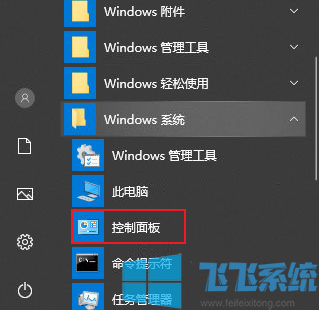
2、进入控制面板窗口后,在窗口右上角将“查看方式”修改为“小图标”,然后在下方的选项中找到并点击“轻松使用设置中心”;

3、在轻松使用设置中心窗口中点击“浏览所有设置”一栏中的“使计算机更易于查看”;

4、在“使屏幕上显示的内容更易于查看”一栏中,把“删除背景图像(如果有)”取消勾选,然后点击“确定”按钮就可以了;

以上就是最新win10系统背景图片不显示的解决方法,大家可以按照上面的方法来恢复自己win10系统中的背景图片哦。
分享到: